Tws i16 max инструкция: Наушники TWS i16 max
Содержание
Как синхронизировать наушники TWS: подключить оба наушника
На чтение 10 мин Просмотров 33.2к. Опубликовано
Обновлено
Содержание
- Сбрасываем наушники TWS до заводских настроек
- Шаг 1
- Шаг 2
- Способ 1: универсальное решение
- Способ 2: делаем сброс зажав кнопки в кейсе
- Способ 3: кнопка на кейсе
- Способ 4: если кнопки сенсорные
- Выполнение синхронизации наушников после сброса настроек
- Как синхронизировать беспроводные наушники по Bluetooth?
- Другой способ сопряжения беспроводных устройств между собой
- Как синхронизировать левое и правое устройства между собой
- Альтернативный способ сопряжения устройств
Сбрасываем наушники TWS до заводских настроек
Чтобы понять, что наушники не работают в паре:
- зайдите в «Настройки», выберите вкладку «Bluetooth»;
- в списке доступных для подключения устройств будут отображены вкладыши с одинаковым названием, но разными пометками в конце: «L» и «R».

Важно! В зависимости от модели в режиме моно может работать только один наушник. При рассинхронизации второй не будет воспроизводить звук.
Создаем сопряжение, откатив гарнитуру к заводским настройкам.
- Поместите вкладыши в кейс.
- В настройках Bluetooth на смартфоне, плеере или компьютере удалите подключение к наушникам, чтобы это не привело к повторной рассинхронизации.
- Откройте футляр, одновременно достаньте левый и правый наушник.
- Зажмите клавиши управления на обеих затычках, держите их от 5 до 15 секунд.
- За это время у них несколько раз должен загореться и погаснуть световой индикатор. Когда он прекратит мигать, наушники следует вернуть в кейс.
Внимание! Некоторые модели беспроводных гарнитур возвращаются к заводским настройкам с откатом кейса, для чего на нем выведена дополнительная клавиша.
Шаг 1
Открываем настройки Bluetooth на телефоне, планшете, ноутбуке или другом устройстве и удаляем наушники из списка сопряженных устройств (забыть это устройство).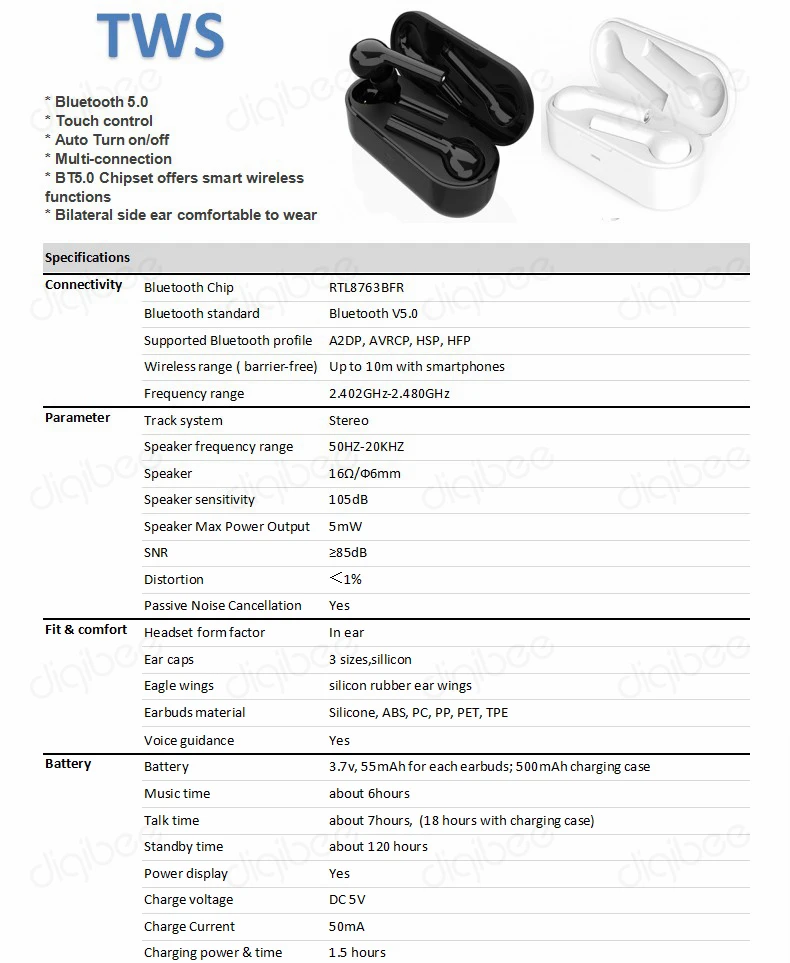 Показываю на примере iPhone. На Android устройствах это выглядит примерно так же.
Показываю на примере iPhone. На Android устройствах это выглядит примерно так же.
На компьютерах удалить наушники можно в параметрах Bluetooth.
Удалите наушники на всех устройствах, которые есть поблизости и к которым они были подключены. Если в списке отображаются оба наушника (например, с «_L» или «_R» в названии), то удалите оба.
Шаг 2
Сброс настроек кнопкой.
Если у вас есть инструкция конкретно для ваших наушников, то там скорее всего описан процесс сброса настроек. Даже если инструкция на языке которого вы не знаете, то можете перевести ее с помощью телефона (просто навести камеру, через тот же переводчик от Google). Вам не придется пробовать разные варианты и искать нужные комбинации.
Способ 1: универсальное решение
Это решение подходит для большинства подобных наушников. Я показываю на примере Xiaomi Redmi AirDots и Earbuds Basic.
- Зарядите наушники.
- Достаем оба наушника из кейса и берем их в руки.

- Зажимаем кнопки (механические или сенсорные, это зависит от модели) примерно на 5 секунд. Обычно загорается красный индикатор и гаснет. Отпускаем кнопки.
Это мы выключили наушники. Звуковой сигнал «Power Off». На некоторых моделях этот шаг можно пропустить.
- Снова одновременно зажимаем кнопки на наушниках и держим их примерно 20-50 секунд. Время, через которое произойдет сброс и как себя в этот момент будут вести индикаторы зависит от конкретной модели. Бывает по-разному. Но как правило, сначала мигает белый индикатор, а затем несколько раз поочередно мигает синий/красный (белый/красный) индикатор.
Для уверенности держим кнопки нажатыми около минуты.
- Кладем наушники в кейс на 10 секунд.
- Достаем наушники из кейса и ждем, когда они синхронизируются между собой (как правило, индикатор начинает мигать (белым, синим/красным, синим — это зависит от конкретной модели) только на одном наушнике, на главном). Это значит, что наушники готовы к подключению.

Если индикаторы на наушниках не будут мигать, то зажмите кнопки на 5 секунд, чтобы включить их.
- Заново подключаем наушники к своему телефону, или другому устройству. Фото для примера. У вас может быть другое имя наушников и другой телефон.
- Если с первого раза не получилось – обязательно попробуйте еще несколько раз.
Способ 2: делаем сброс зажав кнопки в кейсе
На тех же Xiaomi Earbuds (на обновленной, или более старой версии, не знаю), которые у меня, сброс происходит только в том случае, когда мы зажимаем кнопки на наушниках и при этом они находятся в кейсе. Не извлекая наушники из кейса! Если универсальный способ у вас не сработал, и конструкция позволяет зажать кнопки когда правый и левый наушник в кейсе, то попробуйте этот способ.
- Зарядите наушники.
- Не извлекая наушники из кейса зажмите кнопки и держите их примерно 30 секунд.
В этот момент смотрите на индикаторы. На моих Xiaomi Earbuds где-то секунд 5 индикаторы горят красным, затем несколько раз мигают белым, затем активно мигают белым/красным, загораются еще раз красным, гаснут и снова горят красным.
 По времени это занимает 15-20 секунд.
По времени это занимает 15-20 секунд. - Извлеките наушники из кейса и дождитесь синхронизации левого и правого наушника между собой.
- Выполните подключение к устройству по Bluetooth.
Способ 3: кнопка на кейсе
На некоторых TWS наушниках сброс нужно делать кнопкой на кейсе. На тех же AirPods, или Xiaomi Mi AirDots Pro. Я так понимаю, этот способ чаще всего встречается на дорогих моделях.
- Подзарядите наушники хотя бы на 10-20%.
- Положите оба наушника в кейс.
- Зажмите кнопку на кейсе и держите ее 20-40 секунд.
Обратите внимание на индикатор. На AirPods, например, сброс происходит после того, как несколько раз индикатор мигнет оранжевым цветом. Но не забывайте, что на разных наушниках – по-разному.
Подробная инструкция для AirPods: подключаем AirPods к iPhone: не видит, не подключаются, не работает один наушник.
Способ 4: если кнопки сенсорные
Если у вас на наушниках сенсорные кнопки, то сброс делается примерно так же, как и в случае с обычными кнопками. Для примера возьмем Xiaomi QCY T3, Xiaomi Haylou GT1. Инструкция подойдет для разных наушников с сенсорными кнопками.
Для примера возьмем Xiaomi QCY T3, Xiaomi Haylou GT1. Инструкция подойдет для разных наушников с сенсорными кнопками.
- Подзаряжаем наушники.
- Извлекаем их из кейса.
- Зажимаем сенсорную кнопку на наушниках (иногда нужно зажать только на одном) на 5 секунд, чтобы они выключились. Обычно загораются красным и гаснут.
- Зажимаем сенсорные кнопки и держим их 20-40 секунд. Обычно мигает красный/белый индикатор, но не на всех моделях.
Или так (на примере хорошей копии AirPods):
- Кладем наушники в кейс и закрываем его. Достаем наушники и ждем секунд 5 пока они синхронизируются. Если они не включаться автоматически, то зажмите сенсоры на 5 секунд.
- Все готов, можно подключать!
Иногда на наушниках с сенсорными кнопками для сброс параметров нужно несколько раз нажать на сенсор. Например, сделать 4 нажатия по сенсорной панели. На Motorola Vervebuds 100, например, нужно один раз коснутся сенсорной панели, после чего зажать ее и не отпускать 5 секунд.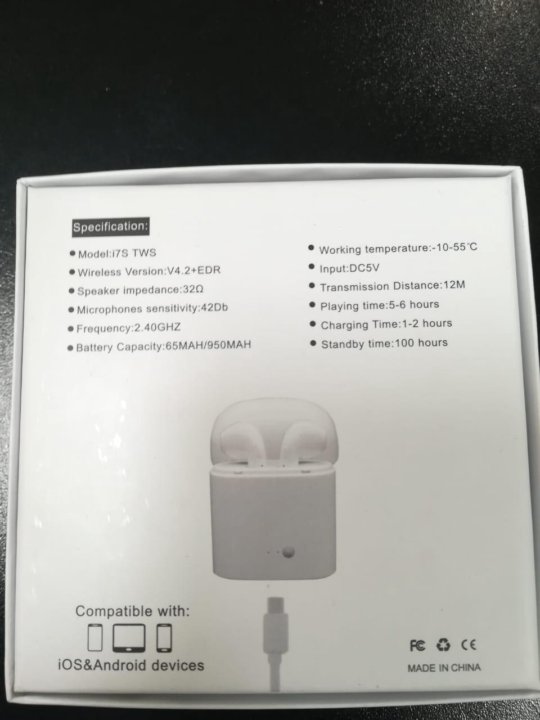
Выполнение синхронизации наушников после сброса настроек
После описанного нами сброса настроек достаньте наушники из кейса, и они включаться автоматически. В некоторых моделях для включения будет нужно нажать на кнопке каждого из устройств.
После изъятия из кейса замигают светодиоды, и они выполняют автоматическую синхронизацию между собой. После этого индикатор на левом наушнике погаснет, а на правом останется мигать. Это будет означать, что беспроводные вкладыши выполнили автоматическое сопряжение друг с другом, и готовы к соединению с вашим телефоном.
Останется запустить на вашем телефоне блютуз. В списке найденных устройств найти правый наушник (например, его название может выглядеть как «Redmi AirDots_R»). Выполните сопряжение с ним, что позволить выполнить коннект беспроводных устройств с телефоном.
Выполните подключение к правому наушнику
Как синхронизировать беспроводные наушники по Bluetooth?
Теперь, чтобы TWS наушники можно было снова сопрягать с телефоном по Bluetooth не по одному, а вместе, нужно будет их заново синхронизировать. Для этого вынимаем их из кейса и включаем — опять же, будут мигать оба светодиода (синий и красный или белый и красный).
Для этого вынимаем их из кейса и включаем — опять же, будут мигать оба светодиода (синий и красный или белый и красный).
Тут стоит учесть один важный момент. Дело в том, что в TWS наушниках чаще всего один является главным, а другим ведомым. То есть основной подключается к смартфону, а второй уже через него. Поэтому первым нужно доставать из кейса именно тот наушник, который является главным. Если сделать наоборот, то второстепенный может подключиться к телефону раньше основного, и тогда их уже нельзя будет синхронизировать и они смогут работать только по одному по очереди
В каких-то моделях активация происходит автоматически. В других нужно однократно нажать на каждом из них на кнопку или сенсор для включения. По прошествии 5 секунд на одном из них двойная индикация погаснет и останется только на основном, который непосредственно будет подключаться к смартфону.
В случае, если автоматическая синхронизация по Bluetooth не происходит, то повторяем ещё раз все действия по сбросу настроек с самого начала.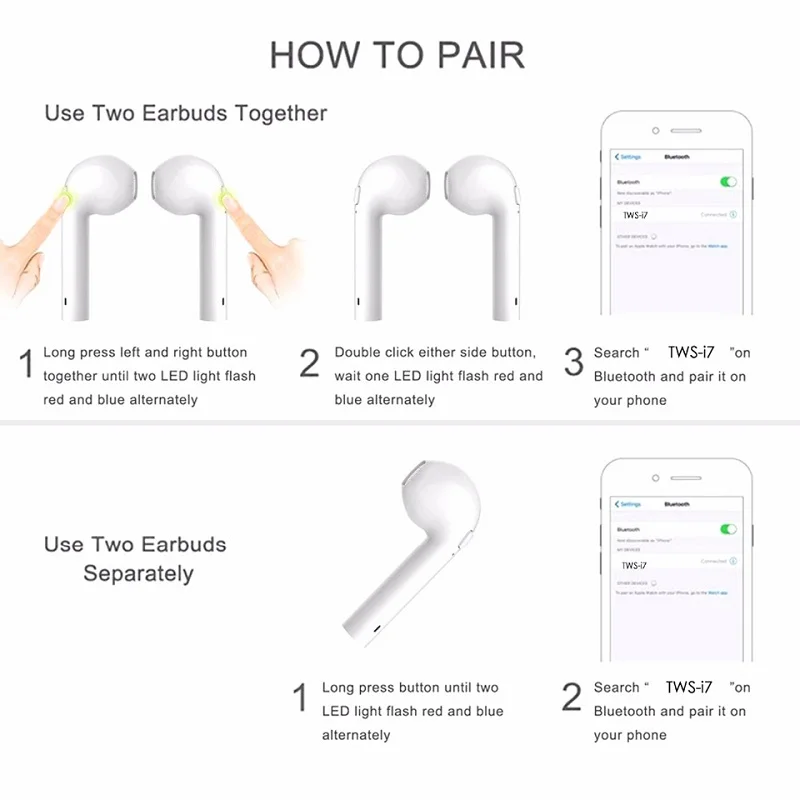 Бывает, что это приходится делать и по 2, и по 3 раза.
Бывает, что это приходится делать и по 2, и по 3 раза.
Вот и все — теперь беспроводные наушники снова сопряжены и готовы к работе. Эта инструкция за очень редким исключением одинаково работает для всех моделей и типов — как внутриканальных, так и вкладышей «а-ля AirPods».
Бывают также и более редкие случаи, когда из коробки наушники работают по одному и не видят друг друга. Это также связано с тем, что при первом запуске таких моделей необходимо назначить один из модулей в качестве главного. Мне такие попались в CG Pods от CaseGuru. В них нужно после включения коротким тапом по сенсору назначить ведущий, после чего они соединятся между собой.
Если у вас есть какой-то иной опыт, то делитесь ими в комментариях.
Другой способ сопряжения беспроводных устройств между собой
В случае ряда других моделей для сопряжения наушников друг с другом будет необходимо зажать кнопку одного наушника до тех пор, пока не начнёт мигать синий индикатор. Потом эту же процедуру необходимо выполнить с другим вкладышем.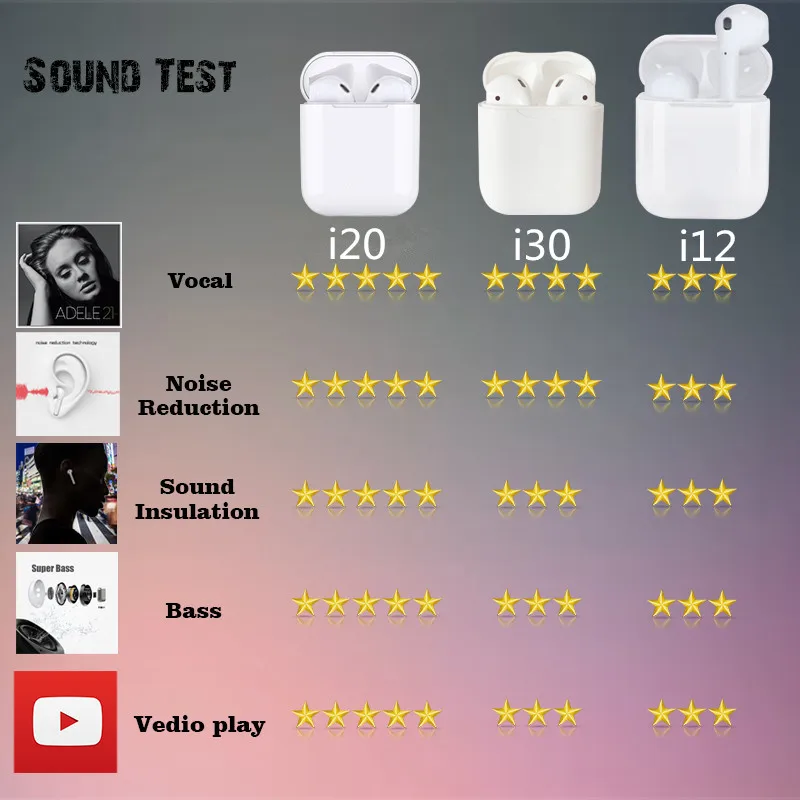 Когда оба наушника начнут мигать синим, возьмите правый и дважды быстро нажмите на его кнопку. Устройства выполнят сопряжение, и вам останется подключить их к телефону.
Когда оба наушника начнут мигать синим, возьмите правый и дважды быстро нажмите на его кнопку. Устройства выполнят сопряжение, и вам останется подключить их к телефону.
Это может пригодится: как правильно заряжать беспроводные блютуз наушники.
Как синхронизировать левое и правое устройства между собой
Проблема рассинхронизации чаще всего случается у владельцев, не прочитавших инструкцию. Их попытки заключаются в подключении устройства напрямую к гаджету. В этом то случае и возникает описываемая нами проблема. Выходом из ситуации будет полный сброс настроек наушников (до заводских). Для этого пошагово выполните:
- Если вы подключали наушники к телефону ранее, то в списке сопряженных устройств найдите их и выберите пункт «Забыть устройство».
забыть устройство
- Вытащите устройство из кейса и зажмите кнопки на левом и правом наушнике приблизительно на 10-15 секунд.

- Звуковой сигнал и мигающие индикаторы говорят о том, что в течение минуты настройки будут сброшены.
- Теперь поместите устройство обратно в кейс.
кейс
Альтернативный способ сопряжения устройств
Некоторые устройства требуют ручного сопряжения. Для этого зажмите кнопку одного из наушников, пока не замигает индикатор. Затем то же самое сделайте с другим вкладышем. Дождитесь момента, пока оба наушника не начнут мигать, после этого нажмите дважды на кнопку правого устройства. Теперь останется только подключиться к телефону. Данные способы распространяются на синхронизацию устройств любых моделей. Несмотря на все разнообразие и обилие беспроводных наушников, процедура спряжения у всех очень схожа и не вызывает никаких затруднений. Теперь вы точно сможете наслаждаться звучанием любимых песен, вести разговоры и многое другое.
Источники
- https://www.orgtech.info/sinhronizaciya-naushnikov-tws/
- https://help-wifi.com/bluetooth/kak-sbrosit-i-sinxronizirovat-besprovodnye-naushniki-mezhdu-soboj/
- https://SdelaiComp.
 ru/nastrojka-sistemy/kak-sinxronizirovat-besprovodnye-naushniki-mezhdu-soboj.html
ru/nastrojka-sistemy/kak-sinxronizirovat-besprovodnye-naushniki-mezhdu-soboj.html - https://wifika.ru/sbros-nastroek-besprovodnyh-naushnikov-sinhronizirovat-bluetooth-tws.html
- http://itfaza.ru/kak-sinhronizirovat-besprovodnye-naushniki-mezhdu-soboj/
Как понять что беспроводные наушники заряжены
Передовые беспроводные технологии дают возможность пользоваться привычными устройствами с максимальным комфортом. Водители, спортсмены, путешественники и другие категории потребителей давно оценили их преимущества – свободу перемещения и отсутствие скованности в движениях. При всем этом для многих пользователей актуален вопрос – как понять что беспроводные наушники заряжены.
Давайте разберемся в основных видах, характеристиках и правилах эксплуатации устройств, а также способах полного восстановления их энергоресурса. Обо всем этом подробнее в статье. Дочитав материал до конца, вы узнаете нюансы зарядки разных моделей, что позволит предупредить возникновение сложностей в работе или даже поломки по причине некорректной эксплуатации.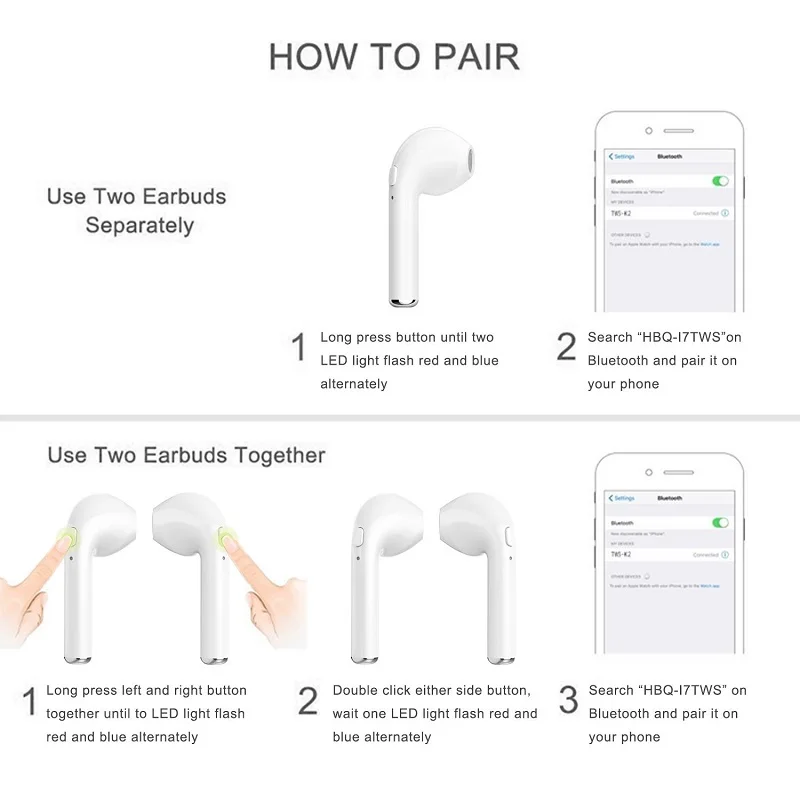
Виды беспроводных наушников
По виду передачи аудиосигнала все устройства классифицируются на три категории:
Читайте также
На сколько хватает заряда беспроводных наушников?
»
- Bluetooth. Самая востребованная технология кодировки аналоговых сигналов в цифровые. Ограничение по радиусу приема составляет до 10 метров. Независимо от наличия видимых препятствий и радиопомех, передача сигнала характеризуется чистотой и устойчивостью;
- Инфракрасные. Рассматривая вопрос, как понять что инфракрасные беспроводные наушники заряжены, учитывайте, что они будут работать только в зоне непосредственной видимости. Мебель и другие предметы обстановки не просто исказят передачу сигнала, но и могут полностью блокировать связь. Главные преимущества таких моделей – безупречное качество звука и стойкость к электромагнитным помехам;
- Радиоволновые.
 Первая технология, разработанная для приема и обработки аудиосигналов без проводов на основе радиоволн (электромагнитных излучений). Дальность устойчивого приема составляет 150-200 метров. Качество звучания зависит от наличия посторонних шумов и помех.
Первая технология, разработанная для приема и обработки аудиосигналов без проводов на основе радиоволн (электромагнитных излучений). Дальность устойчивого приема составляет 150-200 метров. Качество звучания зависит от наличия посторонних шумов и помех.
Аудионаушники беспроводного типа успешно взаимодействуют с любыми передающими устройствами, укомплектованными профильными механизмами: ПК и ТВ, телефонами и ноутбуками, планшетами и другими девайсами.
Как понять что беспроводные наушники заряжены на 100%
Комплектация переносных аудиоаксессуаров обязательно предусматривает источник питания (аккумулятор) и кабель для подключения к нему. Зарядный механизм и провод micro USB полностью совместимы друг с другом по электрическим параметрам. Категорически не рекомендуется применять сторонние аналоги, поскольку разница в сопротивлении может вызвать нарушение контакта и внутренней структуры источника питания.
Процесс зарядки фактически идентичен восстановлению энергоресурса обычного телефона. Для этого устройство следует подсоединить к USB кабелю, второй конец которого нужно подключить в соответствующий разъем ПК, ноутбука, зарядки в автомобиле или PowerBank с портом USB.
Читайте также
Типы беспроводных наушников
»
- Как понять что беспроводные наушники уже заряжены? Каждая модель комплектуется световыми индикаторами, которые сигнализируют о ресурсе аккумулятора. Их количество может быть разным – от 2 и до 5 штук. Цветовая гамма: белые, желтые, зеленые, красные, синие. Во время зарядки светодиоды светятся одним цветом, например, красным. Когда устройство заряжено на 100%, цвет меняется на зеленый или синий;
- В каких режимах работают зарядные индикаторы? Три главных параметра работы – светодиод горит постоянно, мигает или выключен.
 Мигание определяется ПО, заложенным в управляющем блоке зарядки. Расшифровка каждого сигнала дается в сопроводительной инструкции. Для улучшения физико-химических зарядных характеристик рекомендуется разрядить аккумулятор полностью. Для этого гарнитуру нужно оставить включенной;
Мигание определяется ПО, заложенным в управляющем блоке зарядки. Расшифровка каждого сигнала дается в сопроводительной инструкции. Для улучшения физико-химических зарядных характеристик рекомендуется разрядить аккумулятор полностью. Для этого гарнитуру нужно оставить включенной; - Как понять что заряжены беспроводные наушники AirPods? Чтобы проверить состояние зарядного индикатора, нужно синхронизировать устройство с компьютером Mac или iPod touch, iPhone, iPad. Далее необходимо открыть чехол и разместить его в непосредственной близости от девайса. Через несколько секунд нужная информация будет отображена на мониторе. Также можно посмотреть на индикатор, расположенный на лицевой стороне чехла.
Среднее время зарядки беспроводных наушников составляет от 2 до 4 часов. Точный период указывается в инструкции бренда-производителя.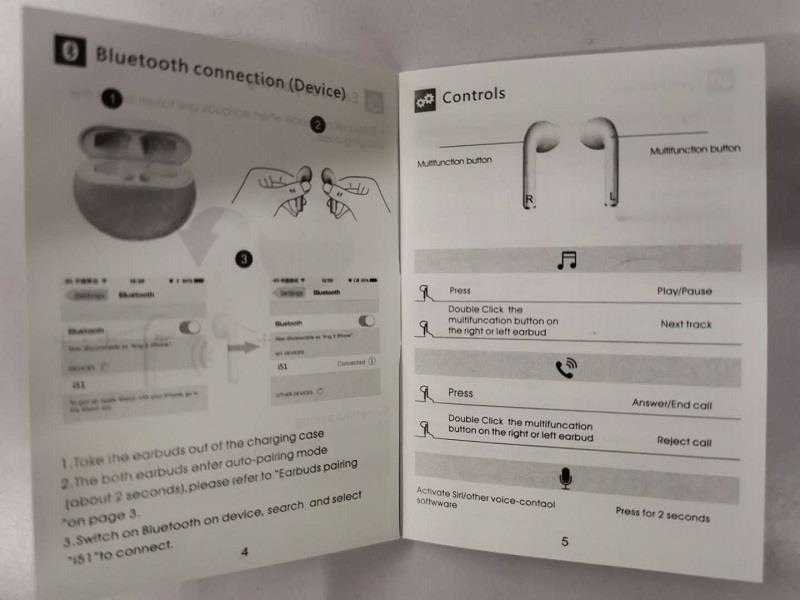 Если она отсутствует, информацию можно найти на просторах интернета. Скорость восстановления заряда зависит от поколения и мощности аккумулятора, характеристик USB кабеля и портов.
Если она отсутствует, информацию можно найти на просторах интернета. Скорость восстановления заряда зависит от поколения и мощности аккумулятора, характеристик USB кабеля и портов.
При эксплуатации в нормальном режиме, предусматривающем полную зарядку и применение до 100% разряжения, срок службы аккумулятора составляет приблизительно 400 циклов. Если не получается зарядить беспроводной девайс, сбросьте его настройки и проверьте на наличие последних обновлений.
TWS Руководство пользователя наушников-Руководства+
TWS Руководство пользователя TWS. ), реальный дизайн без проводов, индивидуальный левый и правый канал, звук HIFI. И левый, и правый наушник поддерживают Bluetooth, их можно использовать отдельно или использовать как одну пару.
| Версия Bluetooth: | V5.0+EDR (обе стороны). сверхнизкое потребление |
| Режим Bluetooth: | A2DP1.3/HFP1.6/HSP1.2/AVRCP1. 6/D11.3. 6/D11.3. |
| Частота Bluetooth: | 2,4 ГГц |
| Диапазон Bluetoot | |
| Время разговора/воспроизведения: | Время воспроизведения в наушниках: 2–3 часа Время разговора в наушниках прибл.: 4 часа |
| Время ожидания: | Оба уха могут работать в течение 6 часов |
Инструкции по использованию наушников
- Включите переключатель зарядного устройства (горит синий или красный индикатор)
- Сопряжение с другими устройствами: откройте настройки Bluetooth телефона или другого устройства, найдите имя Bluetooth, нажмите для подключения к Bluetooth
- Гарнитура помещается в зарядный бокс для перехода в режим зарядки, и гарнитура автоматически выключается.

- Беспроводные наушники Tws можно подключать отдельно и отдельно к другим Bluetooth-устройствам. 6. Беспроводная гарнитура Tws автоматически отключится, если она не будет подключена к устройству Bluetooth в течение 5 минут.
9007 зарядного устройства и выньте наушники. (Важное примечание: включите переключатель зарядного устройства, прежде чем открывать зарядное устройство, что является предпосылкой автоматического включения гарнитуры)
Описание сенсорной функции наушников
- Нажмите и удерживайте в течение 3 секунд, чтобы начать автоматическое сопряжение (вы также можете активировать автоматическое сопряжение при загрузке).
- После загрузки левый и правый уши поддерживают функцию независимого всплывающего окна для мобильного телефона Apple.
- Нажмите и удерживайте 2 секунды, чтобы отклонить звонок, короткое нажатие для ответа, короткое нажатие для завершения вызова.
- Когда мобильный телефон подключен к режиму ожидания, короткое нажатие для воспроизведения музыки, короткое нажатие для приостановки воспроизведения.
- После сопряжения двух наушников автоматически создаются основной и дополнительный наушники.
- При прослушивании песни основное ухо непрерывно касается 2 раза для воспроизведения следующей песни.
 и длительное нажатие в течение 2 секунд «щелкнет» для громкости. При добавлении к максимуму появится подсказка на английском языке для максимальной громкости.
и длительное нажатие в течение 2 секунд «щелкнет» для громкости. При добавлении к максимуму появится подсказка на английском языке для максимальной громкости. - Двойное ухо — последняя песня. Нажмите и удерживайте в течение 2 секунд, чтобы издать звуковой сигнал, чтобы уменьшить громкость, пока звук не исчезнет.
- Коснитесь 3 раза подряд, чтобы активировать функцию Apple SRI (Android, активация голосового помощника).
- Нажмите и удерживайте в течение 3 секунд для выключения (автоматическое выключение при зарядке отсека для зарядки и зарядки).
Предупреждения:
- Пожалуйста, не злоупотребляйте этими наушниками и не подвергайте их сильному давлению, беречь от влаги и тепла.
- Держите подальше от WIFI, маршрутизатора или другого высокочастотного передающего оборудования, чтобы предотвратить прерывание приема сигнала.
- Пожалуйста, используйте этот наушник в пределах его рабочего диапазона (10-25 м), и эффект будет лучше, если между подключенными устройствами нет препятствий.

- Используйте этот Bluetooth-наушник для подключения любого устройства с функцией Bluetooth
Краткий обзор
- Пылезащитный экран для наушников
- Многофункциональная сенсорная кнопка
- Микрофон
- Зарядный порт
- Зарядный порт зарядного устройства
Заявление FCC
Это устройство соответствует части 15 Правил FCC. Эксплуатация осуществляется при соблюдении следующих двух условий: (1) это устройство не должно создавать вредных помех, и (2) это устройство должно принимать любые получаемые помехи, включая помехи, которые могут вызвать нежелательную работу. Любые изменения или модификации, не одобренные явным образом стороной, ответственной за соответствие требованиям, могут привести к аннулированию права пользователя на эксплуатацию оборудования. Примечание : Это оборудование было протестировано и признано соответствующим ограничениям для цифровых устройств класса B в соответствии с частью 15 Правил FCC.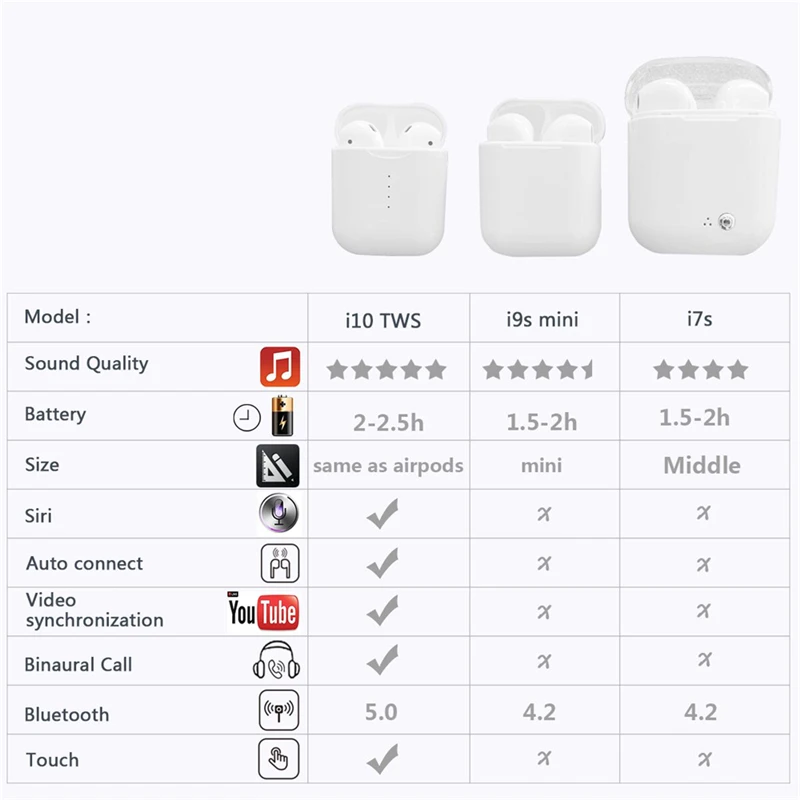 Эти ограничения предназначены для обеспечения разумной защиты от вредных помех при установке в жилых помещениях. Это оборудование используется и может излучать радиочастотную энергию, и, если оно не установлено и не используется в соответствии с инструкциями, может создавать вредные помехи для радиосвязи. Однако нет гарантии, что помехи не возникнут в конкретной установке. Если это оборудование создает вредные помехи для радио- или телевизионного приема, оно генерирует, использует и может излучать радиочастотную энергию и, если оно не установлено и не используется в соответствии с инструкциями, может создавать вредные помехи для радиосвязи. Однако нет гарантии, что помехи не возникнут в конкретной установке. Если это оборудование создает вредные помехи для радио- или телевизионного приема, — Переориентируйте или переместите приемную антенну. -Увеличьте расстояние между оборудованием и приемником. —Подключите оборудование к розетке в цепи, отличной от той, к которой подключен приемник. — Обратитесь за помощью к дилеру или опытному специалисту по радио/телевидению.
Эти ограничения предназначены для обеспечения разумной защиты от вредных помех при установке в жилых помещениях. Это оборудование используется и может излучать радиочастотную энергию, и, если оно не установлено и не используется в соответствии с инструкциями, может создавать вредные помехи для радиосвязи. Однако нет гарантии, что помехи не возникнут в конкретной установке. Если это оборудование создает вредные помехи для радио- или телевизионного приема, оно генерирует, использует и может излучать радиочастотную энергию и, если оно не установлено и не используется в соответствии с инструкциями, может создавать вредные помехи для радиосвязи. Однако нет гарантии, что помехи не возникнут в конкретной установке. Если это оборудование создает вредные помехи для радио- или телевизионного приема, — Переориентируйте или переместите приемную антенну. -Увеличьте расстояние между оборудованием и приемником. —Подключите оборудование к розетке в цепи, отличной от той, к которой подключен приемник. — Обратитесь за помощью к дилеру или опытному специалисту по радио/телевидению.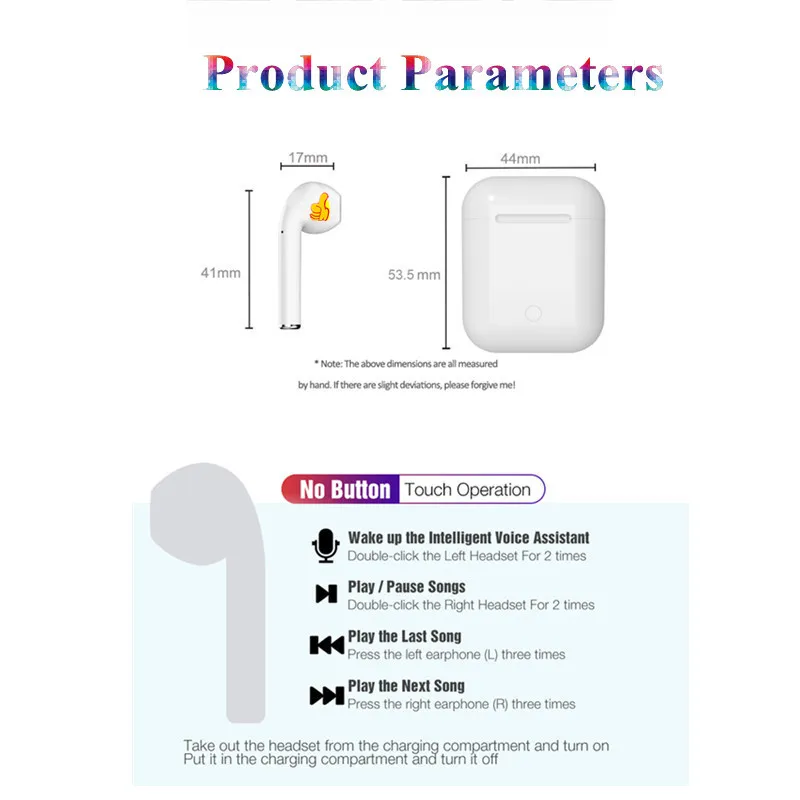
Заявление FCC о воздействии радиочастотного излучения
Устройство было проверено на соответствие общим требованиям к радиочастотному излучению. Прибор можно использовать в портативном режиме облучения без ограничений.
Часто задаваемые вопросы
Какая версия Bluetooth у этой гарнитуры?
V5.0+EDR
Каков радиус действия Bluetooth этой гарнитуры?
5-25 метров.
Как заряжать эту гарнитуру?
Зарядное устройство оснащено аккумулятором емкостью 400 мАч и может заряжаться с помощью USB-кабеля.
Как выполнить сопряжение с другими устройствами?
Откройте настройки Bluetooth телефона или другого устройства, найдите имя Bluetooth, нажмите, чтобы подключиться к Bluetooth.
Стоит ли покупать наушники TWS?
Настоящие беспроводные наушники предлагают беспрецедентную свободу движений и уникальное качество прослушивания, но эта новая технология по-прежнему сталкивается с множеством проблем, не последними из которых являются непомерная цена и короткое время автономной работы .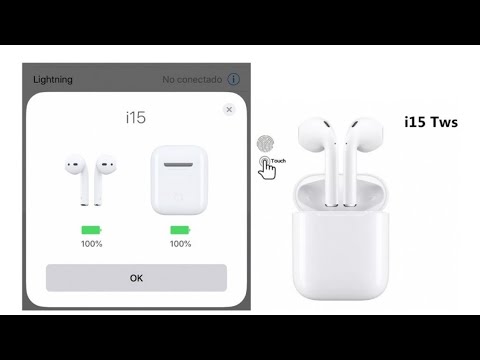
Как вы используете наушники TWS v5 0 Der?
Включите переключатель зарядного устройства (горит синий или красный индикатор)
Откройте верхнюю крышку зарядного устройства и выньте наушники. …
Сопряжение с другими устройствами; Откройте настройки беспроводной сети телефона или другого устройства, найдите имя беспроводной сети «TWS».
Какой TWS лучше AirPods?
По сравнению с Beats Studio Buds, у Powerbeats Pro больше общего с AirPods, чем у остальных в этом списке. В частности, они используют одну и ту же функцию быстрого сопряжения, которая позволяет мгновенно подключаться к устройствам iOS и Mac и переключаться между ними.
Можно ли заряжать чехол TWS без наушников?
Кейс можно заряжать, не вставляя наушники ; когда они вставлены, наушники и чехол будут заряжаться одновременно. Красный: зарядка. Зеленый: полностью заряжен.
Красный: зарядка. Зеленый: полностью заряжен.
Является ли TWS хорошим брендом?
Они такие же, как и airpods, имеют отличное время автономной работы и качество звука , а также симпатичный маленький чехол для аккумулятора.
Что такое TWS в наушниках?
TWS означает True Wireless Stereo . Эта технология позволяет связать два аудиоустройства с помощью Bluetooth.
Какой бренд лучше всего подходит для наушников TWS?
Если вы ищете наушники TWS до 5000 с активным шумоподавлением, Oneplus Buds Z2 должны быть в верхней части вашего списка. Наушники OnePlus Buds Z2 TWS оснащены такими функциями, как активное шумоподавление (ANC), поддержкой Dolby Atmos и классом защиты IP55 от пыли и воды.
Что проверить перед покупкой наушников?
Акустическая система.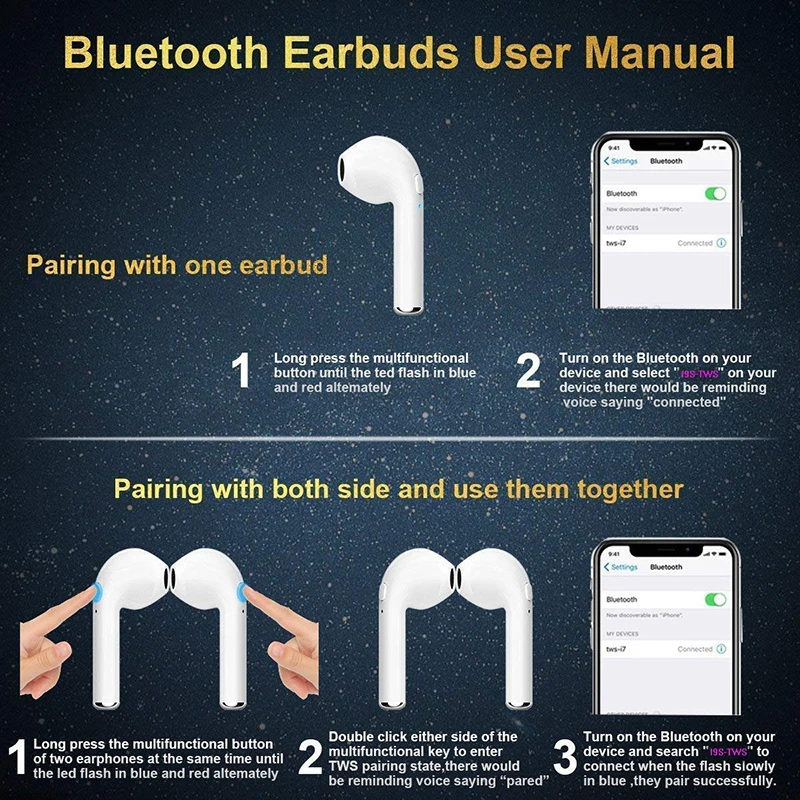 В характеристиках наушников слово «акустика» означает дизайн наушников. …
В характеристиках наушников слово «акустика» означает дизайн наушников. …
Частотная характеристика. Частотная характеристика относится к частотному диапазону, который может охватывать ваш наушник. …
Полное сопротивление. …
Тип магнита. …
Чувствительность. …
Мембрана. …
Звуковая катушка. …
Беспроводная технология.
В чем разница между TWS и AirPods?
Единственная небольшая разница в том, что чехол для зарядки наушников i11 TWS немного выше, чем у AirPods . Внизу оба чехла для зарядки имеют порт для зарядки Lightning. Кроме того, на передней панели обоих чехлов для зарядки есть кнопка питания.
Почему Bluetooth не находит устройства?
Для телефонов Android: выберите «Настройки» > «Система» > «Дополнительно» > «Параметры сброса» > «Сбросить настройки Wi-Fi, мобильных устройств и Bluetooth» . Для устройства iOS и iPadOS вам придется отключить все ваши устройства (перейдите в «Настройки»> «Bluetooth», выберите значок информации и выберите «Забыть это устройство» для каждого устройства), а затем перезагрузите телефон или планшет.
Для устройства iOS и iPadOS вам придется отключить все ваши устройства (перейдите в «Настройки»> «Bluetooth», выберите значок информации и выберите «Забыть это устройство» для каждого устройства), а затем перезагрузите телефон или планшет.
Как сделать устройство Bluetooth доступным для обнаружения?
Щелчок «Включить» (чтобы включить Bluetooth и проверить, работает ли кнопка) Щелчок «Выключить» (чтобы выключить Bluetooth и проверить, работает ли кнопка) Щелчок «Включить» (снова включить Bluetooth) Доступно для обнаружения Щелкните (сделайте Bluetooth устройства доступным для обнаружения)
Кто подключен к моему телефону?
Войдите в свою учетную запись Google. На левой панели навигации выберите Безопасность . На панели «Ваши устройства» выберите «Управление всеми устройствами». Вы увидите устройства, на которых вы в настоящее время вошли в свою учетную запись Google или были в последние несколько недель.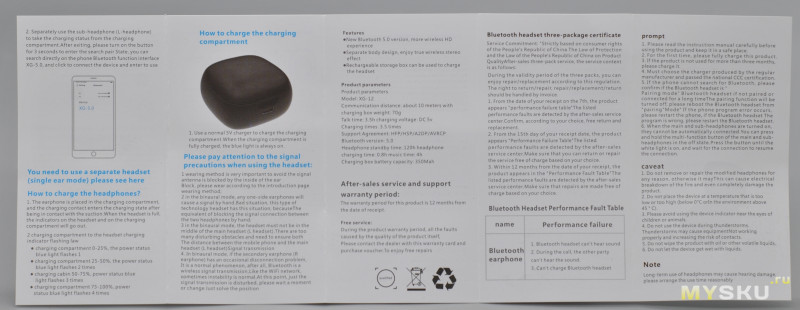
TWS Руководство пользователя наушников. -1,5
%
1 0 объект
>/OCGs[10 0 R]>>/Страниц 3 0 R/Тип/Каталог>>
эндообъект
2 0 объект
>поток
application/pdf
Adobe Illustrator CC 22.0 (Windows)2018-08-01T17:49:29+09:002018-08-01T17:49:30+08:002018-08-01T17:49:30+08:00
AQEsAAAAAQAB/+4ADkFkb2JlAGTAAAAAAAf/bAIQABgQEBAUEBgUFBgkGBQYJCwgGBggLDAoKCwoK
DBAMDAwMDAwQDA4PEA8ODBMTFBQTExwbGxscHx8fHx8fHx8fHwEHBwcNDA0YEBAYGHURFRofHx8f
Hx8fHx8fHx8fHx8fHx8fHx8fHx8fHx8fHx8fHx8fHx8fHx8fHx8fHx8fHx8f/8AAEQgBAADUAwER
AAIRAQMRAf/EAaIAAAAHAQEBAQEAAAAAAAAAAAQFAwIGAQAHCAkKCwEAAgIDAQEBAQEAAAAAAAAA
AQACAwQFBgcICQoLEAACAQMDagQCBgcDBAIGAnMBAgMRBAAFIRIxQVEGE2EicYEUMpGhBxWxQiPB
UtHhMxZi8CRygvElQzRTkqKyY3PCNUQnk6OzNhdUZHTD0uIIJoMJChgZhJRFRqS0VtNVKBry4/PE
1OT0ZXWFlaW1xdXl9WZ2hpamtsbW5vY3R1dnd4eXp7fh2+f3OEhYaHiImKi4yNjo+Ck5SVlpeYmZ
qbnJ2en5KjpKWmp6ipqqusra6voRAAICAQIDBQUEBQYECAMDbQEAAhEDBCESMUEFURNhIgZxgZEy
obHwFMHR4SNCFVJicvEzJDRDghaSUyWiY7LCB3PSNeJEgxdUkwgJChgZJjZFGidkdFU38qOzwygp
0+PzhJSktMTU5PRldYWVpbXF1eX1RlZmdoaWprbG1ub2R1dnd4eXp7fh2+f3OEhYaHiImKi4yNjo
+DlJWWl5iZmpucnZ6fkqOkpaanqKmqq6ytrq+v/aAAwDAQACEQMRAD8A9U4qkXmHXPMOmzxLpvl+
XWYJOAeWC4hiaMsWqWSYrVV4ipUk79MVSefz/wCYrNIDf+Tr2GSecwKq3enMDQVDIXuIy3LstK9f
aqqgfzL1hb27sx5SvZ5bWVkJt7zTHBiLN6UpV7qN19RVLBWXp44qiY/PPml4Y5l8kajJHLEsqGK5
059млKFa/WApPp0kHEkGtKjFWSaJqF7qFgtze6dNpU7MQbS4aJ5AOxJherRNx79fvxVU1K8NlaT3Y
ha4NvDJIIIyivIVAIRTI0aAt0HJgPfFWHxfmqsgjZdAu+Dv6byi80hkRlPF6lb4k8G+1QYqpj824
w4jby9erKys6RfXdE5siUDsF/SANFLAfSPPHFLLk8x6AyKx1G1UkAlTPFUV7GjHFDf+IvL/8A1c7T
/kfH/wA1Yq3F5g0GWcQRalayTtxCxLPGXJc0Wihq7kUGKo/FWHeZ/wAx7Ty7fR2Emny3bmFJTJHd
abAo5VAUrdXVvL+z1CU98Fppry1+avlbWbeWae5ttLEZUItzf6dKXDLyqptbm4FKEfaIrWo2xtaT
RfzA8huQF8yaUxZuCgXtuasU9QKPj68Pi+W+G0Uq/wCNvJv/AFftO/6S4P8AmvBaad/jbyb/ANX7
Tv8ApLg/5rxtaWx+efJMil4/MGmuoYqWW8gIDKSpFQ/UEEHDa0mVvfWV1FFd2txHPayKxjnidXjY
BgNmUkHfbFCr9Yt+nqpX/WGKqd1epDazTRj6xJGjOkCMoeQqCQi8iFq3QVOKsYtfPWtSi2EvlLUY
5J1BfjNYMkJLlSJWa4jOy0Y8A3y2xVMdM8zX93dW8FzoN5YRzR85bmaWxaOFwDWOT0rh5CdhxKKw
Nd6Yqnf1iD/fi/8ABDFW1liY0V1Y9aAg4quxV2KuxVJPNmhWusWdvFPo1jrfozrItvqDcEQcWUyI
fSuPjANAKCviMVYRdeQZbkLJcflv5VmmKqhBuyvFIkVI1D/o6uyKFAAAFMCbem2lrbWlpDaW0KW9
tbxrFBbxKFjjRAFVEUAAKoFAAMKFXFULqVpHeWstrIQsc8boxIVgA1B9lgVP04qxN/y70N7yWdLy
MTTCMFRbWNaRvI9eSwrIa+qRuxHgNziqLb8u9KIj+NOUSuqN9VtKjkSdv3W3XFWj+XWlkk+otakq
fqtptsQKfutqV/2sVTTQvLFho9gNOhpLp8YC29s8UKpEu9QojRNjXv0GwxVNBa2w6RJ1U/ZHVN1+
6м2KqmКвДвжRG8wrH9StLqO6tYra4eaTSlYKQxYMLtGmA4sPiB7jIlkGGvepGksNvp1gL0LK6t9
a0OillohKiDkq8o/hK0ruFwMmra809xbzjSbeCBo24W0115fWVpAQxDcrXmWUKaL3FaVGKEcfPXm
W0vLWyF5bWqyelbrOb7y5GIgeKRRhVs3qvJnlQKPtIV6dCtM40a+vJbx01HzTpOm6d6exhutJuZG
Zm+JeP1OBQCnGp8R3FUMi0++8sRXaSXXnew1CGIsJbSQ6WqEyRkNUxIjqSX5bh3Na4UMos9X0XV
LNbnR723v7SoAls5UljqWRqBoiw3DA4UJDcXz6XpTTaXASWupFdSYepmmD1/fWcWxX+fn/MC3LFV
nluHVxc3FwlhFYpeslzPcrb8ROx+0eUN7cEs3IlWK0+eKoW981XtrrskEczS2cMzLNEptlClVV2h
aSa6hkDnkG/u/wBodsVRkx/L3zG9ld3ken3t1dQobUSzJNKYzXiqMhkDAGUj4GIqdjirIrGytLC0
is7K2FtawjjFBEZVRR1oFC0GKoiEk3A+Ej4G6lz3X+cDFUTirsVdiq2SWOJeTtxHj8sVU1vbV2Cr
ICTSlk/tdPv7YaVWwK7FUFq9sbmyngEYmZ4n4RNxozChUfGrr1HdSMVeaSfk9bCZ5LfRdOtzxb0x
Hb6X8LsF4uvLTz8UZBK1+Hc1B+Gim2VSwfmHyj9J4yvNhMXuoQQgPwsgFgeRYdQStPfFCcLpWtFA
W1mZXIFQIrZgDT4hX0lrv02GKuuNh2eSF0i126gd1KrKsVozKT0ZQ0JWo9wRiro9I1dJZXbXbmRH
IaKNorSiUUArVYVJUkct99zvSlFUXaWd3BIXmv5rpStBHIsKgGo3/dxoa/TirE/OFx+X8N/APMnm
P9EXjW6GK2bU2slMYZuMgi9RFY8x9qn7PzqCkJLBpf5OXNzY29n5pY3F0kcFjBDrs5knT1xRAPXL
S85EKHrX4h2LY0tllHl/8utF0TUZL+K71G8mkaRuF9ez3MSmWleMbtw2oeNR8NWp1ONLafPo+kSF
S9jbuU+wWiQ0rWtKj/KOFFtnStLJVjZwFlBVT6aVCsApA26FVAPyxVtdM01ZfVW0hEtSfUEaBqnq
а0рикк9rZ2duI7eGK3hFD6aKqJ9pB0HEdBirE9buY20pfSEMBPcttKQ3SSZjvPBdkVpsPTAHRWpS
qqJs7vzVbWaQGx0qd4xxV3vgtV36+lZxqKbABU6Yqleta1qMWrTR2ctqsSkkeo6oR/NQfUrio6f7
t33A6Yq7RPMuretDbTRAVdNI6Ul9Z0dEZU5BUFnGp6M27Dw27Ks0+sW3jB90f/VTFVS1lie5AQx1
CNXhx8V/lZsVRuKuxV2KoDVLaOVonaoeMMVIoevEHY1X6aV+85KKoW1s0SZGDt8LKRsviAB0rSnh
hKpzkFdiqB1lpl065MMskEogk4TQhWkQ0FHQOkyll6jkjD2OKsG0TUPMthevJdajqOqwoiM0V3GF
h/eclUq9vpVsxpwJO/h57qp4vnPUDKY/0X+0yqQbzfgeJNDZg/a5UpXYVxVf/jG9q4XTeRTqAbuv
v/x6dvfFVJfO1/65jfTAvIgwEG9bkvFC3I/UuKsGegXkagVHcBVSPnvUkku/V0j9xbxiZHi+vSu0
fDkaoLGvLkKBV5V28cVTHTfNVxdXq289g1vG5ASYC5fkWJC0Bt0AG1asRt9OKsO/MzU3g1uwtV1E
RH6tE62MU/oyktI4DS/7kLOiPx4o3o7FW+I9FiWQW6LrV5Z2kfoeYvLih3MvC/nlnnj5D7PI3s4X
oPhV+I3xtaTa184ajIjH/F3lWYhpxWLkAODMEB/0x9wB+88CDhtFJvpvnbQYbZv0x5m0WScyUR7a
eOGPixCopEk0p5FvfvT5trTJIJ4Z4Y54JFlglUPFKhDIyMKqysNiCOhwoX4qhb8kItOvJKU/4yJ7
H9WKsS123124sY0RrmKYTysxiW6LcPUl9Opt7q3YAqQd5Cv+SvRVUT5Vg1qyaaO6mmuI5qMrmO6X
i1CT8V1PemhqAFWlMVQmo3fne31O5/RrKLSWZSvPT3uCdgGHqfXbcduoiUDwPUqp1Br97NNHF+jN
Qj5kAySRxqq1NKsfb2riqaepP4t9x/6pYq1E0hvY+ZJ/dyUqD/Mn+SmKozFXYq7FVC6hkkC8CKio
Iao2NPCvhhBVSitJ1kBbjxBBNCSdjXwGG1RmRV2KqVxBDODDMgkikRldG3BBoCDiqR6p5bso0X9H
aFZXTOGWVZpPq/EHccSsU2/3UxVJNX8v6xPo18ln5f06wvhGPqtys4nZWJNXVHgjRmQbhXPEmlaj
bFUsn/5XuPLfksiSxXWRJXzeEEVWAQmBCWrEFY0S5MHxcyDFRK4qzWW+83rJIE0iykjDARsL+QFl
4g1INrt8VR1xVNbR7l7aN7qJYbhhWSJH9RVPgHKpy/4EYqq4q8s/M+/e11i0BlljgezRZF+srFGw
AR1qsY1GwdmX9uqU4kUYkECJZBV8m6rajy9YKfKupatRWY6oy2VxzYmWtZZr+5ldk4cGPNtzt12K
lkQ12Mh2Hk7UqIZAw9CyAq5LSU/0jfkQakdfpxQv/TCzw0byfqDryGpR4rAVIYtUq1x/Nvv3xVWh
823rhAnljV1DIGUMlolF6UPK5FD/AJJ3xtaTnTb2a8tzLLZT2DhivoXPpc6AD4v3TyrQ1/mwobvg
SqAGhLJv/wA9U8KYqwq80LymLOdZtasUtWv7iZpp47BoxdSSSGaKjKE9RDyBJ/edeZJqcVT7R/JG
h6U0U1vZ2i3kXIJeR20UMoDChAMPCnw7bYqw/wAzw+Vv8QXJ1C5CTqyrNGV0XgXKn0yxvSbjlxO3
I9vDqqjNBP5ewR+vNcaekkDhori7OmrIjpRjxNm4Csh5nffcYqyZPNPlZ5YYk16xeW4YJAi3KlnY
kABQJdySRSmKposbJex1blWOT+b+ZPFmxVFYq7FXYq7FXYq7FXYqh768t7KF7u4JWCGNnkKqzkAU
rRUDMfoGKpGn5h+V2d0D3vNGKMDp2oD4lUMwFYN6Bt6dMFppDH8zvJswMKz3nKTkoP6N1GmxkUtX
6vTjWJhXp94xtaRK+ffLNwOMUl25Uqx4affN0IPaD2xtacv5ieV2+r0e8/0qJ7iAnTtQAaOKnNqm
DbjXod8bWls35jeVIYvVklu1Tg8oP6PvySkYq7KBBVuI60xtaRFt548vXNzDbQvdGa4YJEGsb1AS
1CKs0IUCjAkk0A36Y2tMJ/NC5aDV7RkkMMi2kTJJLd+jDUSvvHF+kLT94gqWPoHl8I5GlFBSEi8u
Xeo3+qSRfW9Yv7OPb6tpN0xZHZmoXlOp3CLHSlNuv7WKSymG24StAulecN1aUSvqHJT9YdvhBa+N
DF2U/ZFPoKGTyeSbBiCuo6slAQQupXm9RQh5pD07Y0i0TZeV7SzvILqO91CR4AQY5725mieqcKvH
I7KT36dcaW04woQ94Kqu9KEGtaUo6n3xVjLal5rWKd1ESzrcyRxo0SHlbiRvSYCOeTqu/IsCe6J0
xVCQeYvOIlX141aITUcJZurGIMOhMzAMV7/h3xVU+oQ3PmOc31l60czVtrtPgEZCUf1X5nly2C8Y
x4GvXFU9s9J0yzlEtqkUMlCOautd/h5N8VRvqv8A7+X/AINf+aMVbiJa6Ulw5COBRg3Ur4KvhiqK
xVbWX+VfvP8ATFXVl/lX7z/TFUobzh5cT1TJqVrGsFDO7zBEQMrOGZmAUKVRiGJptiqXr+aP5ePF
LLH5l0qSOBeczJewvwT1Fi5PxJ4rzkVanbfFaTPSfNXl3WJpINI1Ww1GaJFklitLqKdlRxVWZYyx
CtXY4qirq1vppA0V3JbAChRPSZT7/HGx/HFVr2U8lq9pNPIxljkQ3Cv6UqhqCqPGqcSvYjfFWMS6
R5ft724iund1SCSwjWe6WbUryOJYlUMZGdyEKUBLENTr4Gjw7Wm1NdJ8sXOl20tprGsXlnesttb3
djqWp3NWkYxhjJA0nAKwIaRqBOrEdcFKmcXke3SnLU9WloWJ56ndioPQHiy7L2/GuNLaCm8uaJDq
kVlNq+rreyQuYYzqeoBGVm3YEN6bMvEDc7eHxbnhKLTSy81aB+hfrVhenVrKzT03uLP1tRkYxBVI
P1ZJneQ81agBY/a6YqntZf5V+8/0xVgnngeWHu4Y9Zi1l5nt42QaauqSQcIXMu62iPAHr9qo5MOI
3oKAPCU+WtK8lXmoJb6ZP5mgu5I0jEtzJrVorJAkvDnJMkSNxDt9s9aY0tsuPki2KkfpLVgSSQRq
l3UVIIA+Lt0GNLaZ6ToyaWsgimubgyBQzXd3Pcn4K7r6pcLWu/GlcKEwrL/Kv3n+mKurL/Kv3n+m
Kqbh3cBlFKH9ojoQewxVL5PK+gywtDLpltJC8rztE6hkMsjFnk4lacmZiWbqTiqSa1oH5YaHapda
vpWk2Vu0ixRyzQxKvNjRVHwdycVWjWPyuk1i4vfrWkPrVjI0dxcGWI3cUqc0ZWb+8DD0mHyU9sVR
R/MT8vAyKfM+lVcsqf7koaFkpyFefUVG2KsjWPkoZd1IqCJXIIOKtrGytyC1NKVLsdj8xiqp8VOg
r4V2xVvFXYql+o2mo/VLs6b9VW6dCbZZoyFMgFUEjqW25/tcDT+U91VTT7KRNPtor8QzXiwxrdyx
xhI3lCqHZUNaKWWoHbFUTFbwQikMaRjpRFC/qxVfiq0/3q/6p/WMVQF7LerPIsNmswCqUdpZEqxr
UHjG4AFBvU/LxIVbA180kJe3WCjj1QGklBUpvRiIuJEh6kGqjoCfhSFKhcX/AJnW74Q6ZG9v6hUS
GYAtGK0b/J8e+BUTf3MsU0CeijtMCq8pmjJkALHEARuXwq7HvQdPAhUI19OvpxXMUNpcSFOKGZ5e
VZCGRQywk8kHwn+Y9DT4jRPJSnmRVK7ny3oN/dQ397YQ3F7FB9XjuJEDOImZXKA+HJQcVabyt5cI
odOtwtSQAgUVagPSnWmKpFqerflb5T8w6Xa37WGl65qLSR6XWPjIfXdRIA6qRGsj0+0QCcVZlirs
VdiqVeZXkTSLlo3dHEezRzLbsPjXpK/wr9OKvL5dd1WLTluZbu73Ks0kOt2jIiORViz8QUjHxFtt
u3bFUMmpa7czXtvO19HaREC1uDrVrI0jOgLuI5E+BVL8VFTXfoMVZTpHnWS0gCXmnm7EXqSJMbyw
e4JWOgVatArM3Tk7itTvirNNJvtL1S1ee1SMqrmOZAYnKuAPhb0mkWvFgevQjFUxxV2KuxV2KpLp
S6nBrWq2ksk09p6dtcW13cCtZZRJHLGhUJHxQQI3FRsWJP2hiqMvU1rjCbOSAkTxGdJFZKwcwJeL
j1aOFqwqh5U41WvNVUdiqA07TBbXd9eG6uLiS9kBZJpWeKNYwUVYYto4xTrxUFurVOKu+v3frOn1
cKqswBdhuFJFfh5bEbj2677ZKlV724NvDJOOBMcbtSRxGm1PtOQeI98irGpdVlvrxPTe1eavGKK3
1Z1DGlf7tEAbp3GFUdM3mhEaaDT4pbhEYxwvfuiM9KHWPoMBUqBXiaV+eNqiIb3zQyVl0q1jfkw4
i9ZhxDsENfq43KAMR2rTemBVK8GvzSCmnw7AfGt14bkfFAevTCCqksevEVOlwr12N34dOkJ642qN
S88xmWINpkCxs4Er/WySqEbsF9h5qeFRgVMov7pP9UfqxVI9e8u+UdcDTa1pUGoNZn0X+sRLIVQs
r0ateUf2ZOJ22BpUYmFo4nyT+bn5g+Urb8w9MttK0G3jtfJOpcPQhYQxzfVrnnNEkaRFI43lVm+0
25JPhjQA2UXb7E8u63aa9oGm63aBltdTtYbuFXpyVJ4xIFahI5DlQ++KUwxV2KqN1bpcKYXLBHUg
lGZG6qdmUhh9GKpI/kfSXjmja5vyk8yzyL9duAKoVIQAPQIeADL0O9a1aqq6/wBH0DTLCe9vru4t
7KBTJczSXc4ULShLfHiqQN5g/Kqtm480QwPeIj2ddSZGlSRjGjKHk5U5IVxVNvLXmryBxtNG0jzF
Z39zMga2Rr5Lm6nABHLkztJKwEZqdztvirKMVdirsVdirsVQrjUf0ivD0xYeiebMxMnrchxAQIBx
41q3qeHw98VRQrTfr3xV2KoU2xa4Yl/8ojj2aopWvthtVHXbqK00u7u5iVit7eWWQqXDcUAY0May
PXb9lSfbArzODzh5fE94lo4ea3uY0Mf6V1LkfUEc0j8ntq1C3BooYrSgBWuyqI/xrp5EKGbjdyhG
eAavflVAKrMUY23NxHy/k3NBtXFUPf8AnSyiW1cu7Ot1xYJrGqAekSYRIQlo3PaQOUYBVbcsAtcV
VLLzvoFwGmN7JFPPGTFE2q6mCYUbkkqRy26cW4zLz+DY0Vq0GKutfP8AYXF1bqrLNZ3LcLWe21bU
pi7s7emKLaBQrRjlyL/a+AcvhqqyLTfOmpx20EM+lFHd44YAZry4dnkVNmc2Y+zI5UnoFHMkL0VZ
iyPJa8Ef03KDi43oabGm1flhCCkN/wCY7G21SK2IuYtVKRiWNLS5mtyskojX1Jo4zGoDNUNyqq1Y
jiDiZAbHkx+98K+frZv0k8Es00l2t9exahPOG9R5jdMqABzVlEaqa1pU+OAbi7ZWLqt31/8A846t
cQ/l22k3Bd30TU7/AE0SurJzWG4YqVUmgUB+NF2FKda4AyL07Ch3KoPVba4ubWSC2l9GZ1ISSrrT
4lPVCrdPA4qkR8sa/wCoP9yn7uta+pe18aU+s/R1xVF6bpfmS3VIp7y1ltzIWuVeO5mdo9wER5bh
uJpx3oRWvw4qml7YrNYzwQBYpZIpEicCnFnB3qtCPi32xVjR8oa811DcDU0jZQVnUNfHkrA/ZpdJ
RgwWhpSnIU3rirJdKspLLT4LWSVpmhXiZWaWRm3NKvM80jbd2c4qisVdiq2SNZFoxYCtfhZlP3qR
iqk1nGejyr8pH8PcnFVjiyR0gkuCJeJKo0zK7KDu1OQr164qoRz6Ms5db4GRAzMpumYAKByJQuVo
o67bYqioxbXFLiKUyKTs0cjFDTbop44ql82jak+om5TVpYoGIJtgikbGvHke3XFKK1i1murC4toO
HrTQyJH6qho6sAByUhgR9GKHmc35d+d2aX0YtIgNxG8kk8cMAcThVRDwNuyOSv7TA04geEYqrR/l
75xa4+xpUCn4fV9CNwqk7kRiJKnv+zXxxVMX/K+8ljeGa60+SGQMsitp0Dh2ZSp5KevyxVCz/lVr
Z+uG01DTLa5X93cDSoHeOTdTIVYhXPBUHGg+zQ8hQBVGD8ttVVjwvtPEar+7T9Gwhg5LBm5g9Cp
XanWprvsqqWf5ea3ayWjLq8DtbSQu8xsbdZZPSdHapVeK+pxIPEClfhp2VZ1F/dJ/qj9WKsc138u
/LGuasurX8UxvljSh2IZ5YKpGxdQwiZOdCTs1epHRmqq+XvOR0rzJqPm7zAtkJkbzBpXlbRLjlRF
hgLeowNFX4hbIRToG39wSkB9iogRAqkkD+Ylj97EnChvFXYqtP8Aer/qn9YxVdirsVdirsVdirsV
директорHPMnnI6JeRW40ue/EkfqGSG4sIgprThxuri3avetOPviqSp+bMUiS+noN28sMhjkhW90cupCK
68v9OoOSuNq19qb4qgz5w8ra3fW15d+V/XndmsJLyefR5PQhWVPU5st459MOTyRatVSCuKp0vlj8
prh4hXTdEle6kZnQR2rNJLN8LEilWZ60xVk2naZp2mWcdlp1tHaWkVfTt4VCitTU0VaDqcVROKoL
V5riGwuZbaSOG5SCVoZZ15xK4A4s684aqD1HNfmMVeanzt51WT0jrukPM3NlijsYySsdFk4j9Mb8
XYAmuxO/hilGQeYfzAupIoLXVtOlnZiSiafGzMoUGiqNVqO5PX8DihGWt1+bCt/pEttKOQqq6X6f
wN4MdTbf6Nu/sqyptcuVUsdHvqLUmggJ28AJt8VUbLzHe3Nss0mgalauwYtBMLTmvFiu/p3Ei70q
KMdsVRSatctLHG2l3cYdgpkb0Cq1/abjKxoPliqPi/uk/wBUfqxVgfmT82PK8dhf2Ok61bwa9waG
ykuobg28dwworSMkTjihNT92KvJ4fJXkWP8AJ6z8m3/meWz1C11E6pc6vBp926i+oeKlJI43ICSo
AWILU+jAm3sflXz1psljBp91qkmu6zByivLq00+ePk6vx5PBEJxD1AqWoeo2xVlOm6lb6jbC5t0m
WEMi+vDLAzD+YJMqPTwNMKEViq0/3q/6p/WMVXYq7FXYq7FXYq7FXYqwHz9JrcV7LJYEIq24ZZAu
oSlXQOamKz+3TrxX4j2xVJBLr6XJ+GJizlZWMmrBl4iqlgFBr8IoMVS+V/MKLGdPt4zLqKloZp/0
4VjkdUALRGMMi8EdivwDmOP2nqFU4sb7zPYXS3cUETTvEkE6XB1aVI1WrgrG6ugap3KgEgeAGKo9
POHnxbt4p7SwVGoIAsWocmFBV2redEDTk1AAD067gYqy2NfMriNxc2ZjahNbeZW4npsZetOxxVMLiF
J1aGSvCRHRuJKmhoDQihH0Yqk0Pk3TIm5Lc3zVZnbndzuSWfmfiZi1AegrQDYdBiq+Hyhp0Thlub
5iGZxzvLhyC7FjRmcsAOTACtADQbUxVW/wAO21CPrd9вШ+tz7U/2ffFVr+WbR5o5frd+rRo6BVv
bkKRIQ1WXnRmXj8JO4+k4qr2uh31tcm4S4u3NaiOW6nkjB48fsO7D6PHfFUwxVbF/dJ/qj9WKsPm
/LSBp/rMWvawlz6wnDtds615HkvCiijIeHyA96qqbfldEzQo/mLWpbWOplgkvGJkO5Ul1Ct8J48R
0FOlSTiqJl/LuJoFhh8wa1bKFVW9C7VKhAKUX0ysfSp9MLXvirI9M0+PT7NLWOWadUqfVuZXnlYs
STydySeuKorFVp/vV/1T+sYquxV2KuxV2KuxV2KuxV2KuxV2KuxV2KuxV1BUHuNvvxV2KuxV2Kux
V2KuxVwAAAHQbDFXYq7FXYq7FXYq6gqD3G334q7FXYq7FXYq7FXYq7FWGa/5q1+w1u5traB57SER
FFj06adjyQlx663MaElmXj8ApQjf7QVSW2/MLzZIHvjAZ7COQH6pBpFwLh54ywkRJZb1I+TstI3K
hdwaEYqn0X5l6fL6Ji0bWWEwJX/QZFIAAPxBipB+IbdfbY0VVT+YVoQDFo2rS1K7LaFTxJALEOy0
C1qa79uu2KqafmRZS2n1mDRdYmBj9SOIWZSRwQCoAlaOhJNPipv174qvf8wo1fiugazIp9Io62qU
b1GIbjykB/dr8b7dOlTtiqf6Vqaaja/WFt57ajFDFcxmKSo78T298VRmKuxV2KuxV2KuxV2KuxV2
KuxV2KuxV2KuxV2KuxV2KuxV2KuxV5b5x0/TLvzhdrcaVNdn0QszfUbuYSCWNKLHKtzDEycYiJFV
OtK/5SqAeysxUHSrsIWPP/RbzopoNvrXUAEYqgE0WJLFbVtLvLyNhJAHlsbt1CMrGL1la85yfDxV
jyqxPviqstjaLcXUsmnSLbt8UQjsrtXHBTyaVjesG6daCgAG4xVDQWej3haa00a/t2nnR1lNlex+
rWIDky/Wwf7scR6oryXpQLVVWgsdFtLQGPSr5bC2RvSRdPvRxSDZlWMXCsQOBApWo+zsRir0L8vV
hXT7sW8EttA8wkEU8M8L82jUMaTyzmlFXYUoa1GKsrxV2KuxV2KuxV2KuxV2KuxV2KuxV2KuxV2K
uxV2KuxV2KuxV2KvPPONtcNr00sEUxBVA7Lpcd2pPAGokZlrt1r06Yqk1rpGt6hMPqtrOsNu6+pL
NpdpEr1U0VOcyM3HkrMSpU1pUkHiqjrbQvMNqzzz6WuoRMkaLAdPtY2VzKQ8nw3cXw0INOoANOVQ
MVZFo6y6bcMzaA4kZSqTWsEEXEDdlYtdSk8q7U8PlirI7K8muQ/qWc1pxpT1vT+KtenpvJ098ВРО
KuxV2KuxV2KuxV2KuxV2KuxV2KuxV2KuxV2KuxV2KuxV2KuxV2KuxVBXmiaReuXurOKaQ05OyDka
Cgq3U0xVRk8r+XZG5Np1uWqGJCAVINd6fj44q1/hby5/1bbf7PH+7Xp/X364qrW2g6LazJNbWMMM
0deEiIqsKgqdxv0OKo7FXYq7FXYq7FXYq7FXYq7FXYq7FXYq7FXYq7FXYq7FXYq7FXYq7FXYq7FX
Yq7FXYq7FXYq7FXYq7FXYq7FXYq7FXYq7FXYq7FXYq7FXYq7FXYq7FXYq7FXYq7FXYq7FXYq7FXY
q7FXYq7FXYq7FXYq7FXYq7FXYq7FXYq7FXYq7FXYq7FXYq7FXYq7FXYq7FXYq7FXYq7FXYq7FXYq
7FXYq7FXYq7FXYq7FXYq7FXYq7FXYq7FXYq7FXYq7FXYq7FXYq7FXYq7FXYq7FXYq7FXYq7FXYq7
FXYq7FXYq7FXYq7FXYq7FXYq7FXYq7FXYq7FXYq7FXYq7FXYq7FXYq7FXYq7FXYq7FXYq7FXYq7F
XYq7FXYq7FXYq7FXYq7FXYq7FXYq7FXYq7FXYq7FXYq7FXYq7FXYq7FXYq7FXYq7FXYq7FXYq7FX
Yq7FXYq7FXYq7FXYq7FXYq7FXYq7FXYq7FXYq7FXYq7FXYq7FXYq7FXYq7FXYq7FXYq7FXYq7FXY
q7FXYq7FXYq7FXYq7FXYq7FXYq7FXYq7FXYq7FXYq7FXYq7FXYq7FXYq7FXYq7FXYq7FXYq7FXYq
7FXYq7FXYq7FXYq7FXYq7FXYq7FXYq7FXYq7FXYq7FXYq7FXYq7FXYq7FXYq7FXYq7FXYq7FXYq7
FXYq7FXYq7FXYq7FXYq7FXYq7FXYq7FXYq7FXYq7FXYq7FXYq7FXYq7FXYq7FXYq7FXYq7FXYq7F
XYq7FXYq7FXYq7FXYq7FXYq7FXYq7FXYq7FXYq7FXYq7FXYq7FXYq7FXYq7FXYq7FXYq7FXYq7FX
Yq7FXYq7FXYq7FXYq7FXYq7FXYq7FXYq7FXYq7FXYq7FXYq7FXYq7FXYq7FXYq7FXYq7FXYq7FXY
q7FXYq7FXYq7FXYq7FXYq7FXYq7FXYq7FXYq7FXYq7FXYq7FXYq7FXYq7FXYq7FXYq7FXYq7FXYq
7FXYq7FXYq7FXYq7FXYq7FXYq7FXYq7FX//Z
proof:pdfuuid:65E6390686CF11DBA6E2D887CEACB407xmp.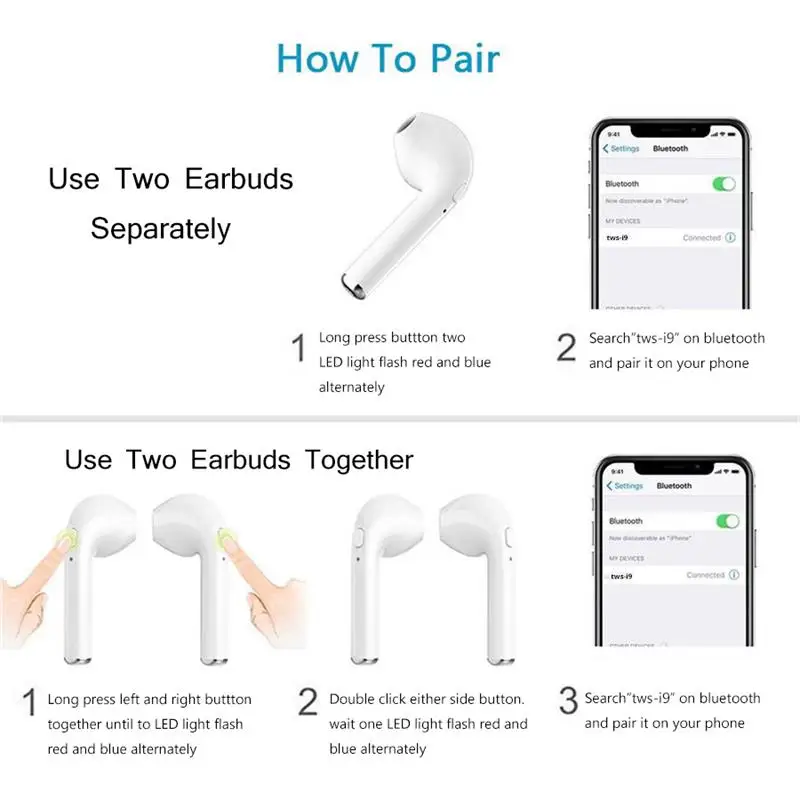 did:7702dea4-59d7-af44-bc57-5cf7fc957107uuid:d2395e0e-da0d-4cad-832b-edd30585e0f8uuid:ecd7b2fc-5e2b-4acd-bde0-7661f7fce2c7xmp.did:6126a347-9220-b04c-a637-3972e0d9a6feuuid: Adobe Illustrator CC 2017 (Windows 72)
did:7702dea4-59d7-af44-bc57-5cf7fc957107uuid:d2395e0e-da0d-4cad-832b-edd30585e0f8uuid:ecd7b2fc-5e2b-4acd-bde0-7661f7fce2c7xmp.did:6126a347-9220-b04c-a637-3972e0d9a6feuuid: Adobe Illustrator CC 2017 (Windows 72)
E3C979BF68269772F2FB7.png00
E3C979BF68269772F2FB7.png00
Web1TrueFalse271.998722135.999361Millimeters
 000;PS 1;hotconv 1.0.78;makeotf.lib2.5.61930FalseSourceHanSansCN-Regular.otf
000;PS 1;hotconv 1.0.78;makeotf.lib2.5.61930FalseSourceHanSansCN-Regular.otf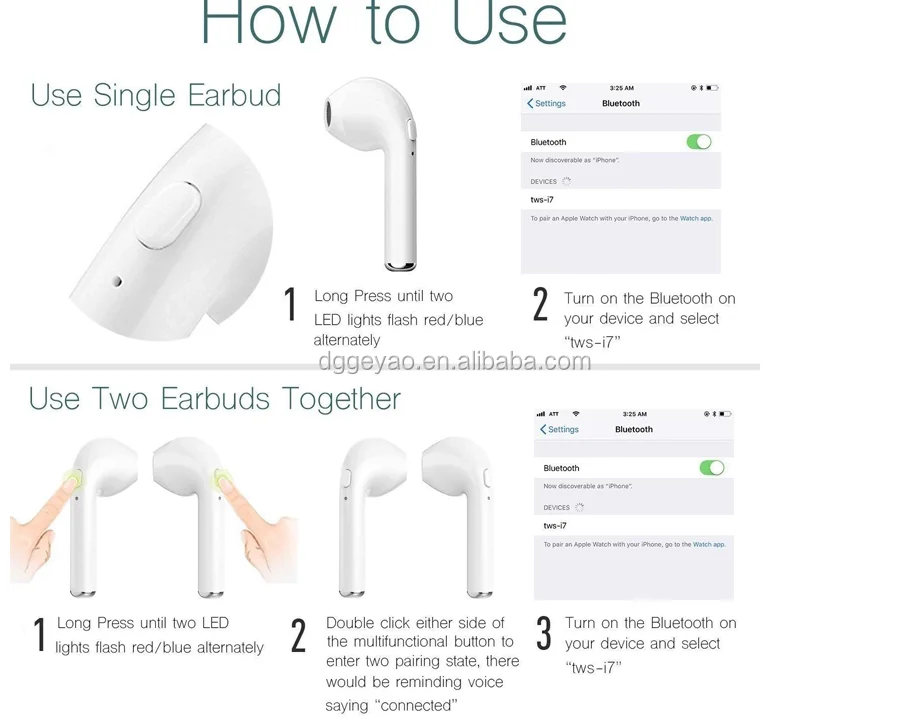 0000000.000000
0000000.000000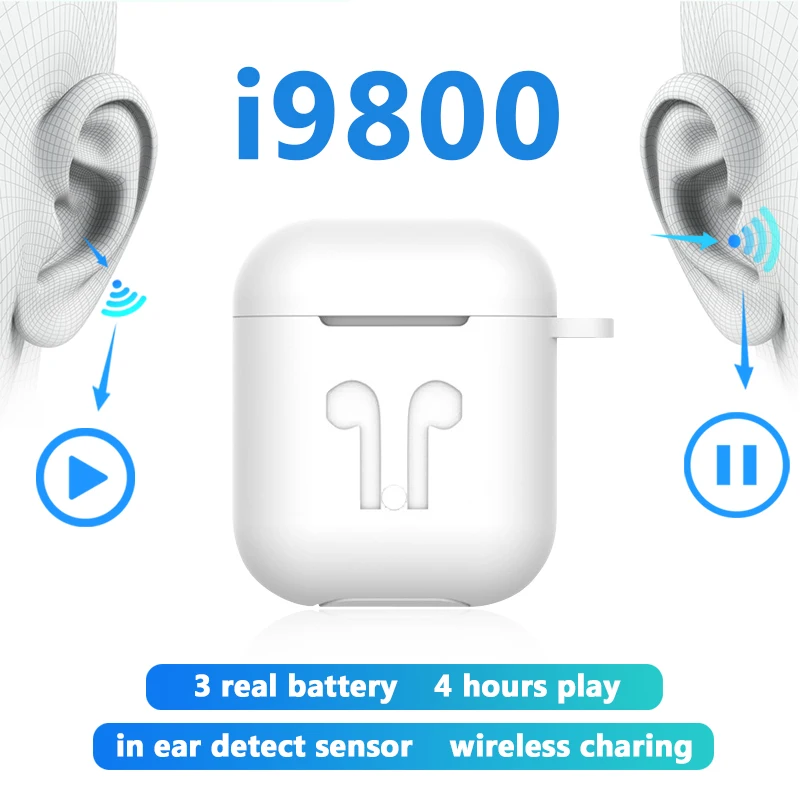 7067984.27863084.1947020.000000
7067984.27863084.1947020.000000 000000
000000100.00000056.2279646.869611
 01762331.51598339.7436470.000000
01762331.51598339.7436470.000000 67246476.528567100.00000038.492408
67246476.528567100.00000038.492408 19821337.76913035.3673610.000000
19821337.76913035.3673610.000000 00000093.35316481.5701480.000000
00000093.35316481.5701480.000000Библиотека Adobe PDF 15.0021.0.0
конечный поток
эндообъект
3 0 объект
>
эндообъект
12 0 объект
>/Ресурсы>/Шрифт>/ProcSet[/PDF/Text/ImageC]/Свойства>/XObject>>>/Thumb 25 0 R/TrimBox[2,83464 2,83464 773,855 388,345]/Тип/Страница>>
эндообъект
13 0 объект
>/Ресурсы>/Шрифт>/ProcSet[/PDF/Text]/Свойства>>>/Thumb 28 0 R/TrimBox[2.

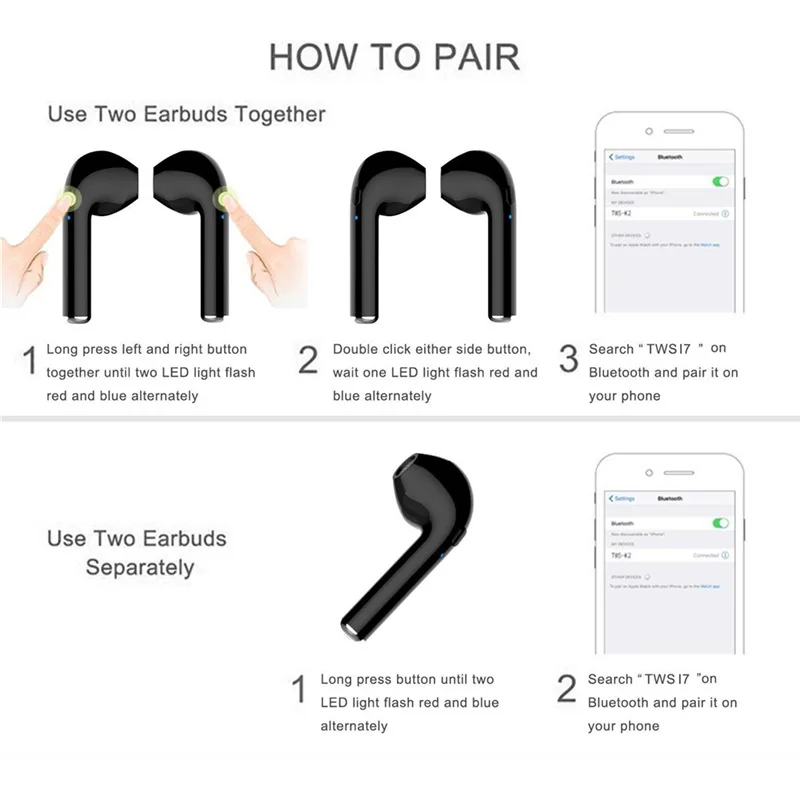

 По времени это занимает 15-20 секунд.
По времени это занимает 15-20 секунд.
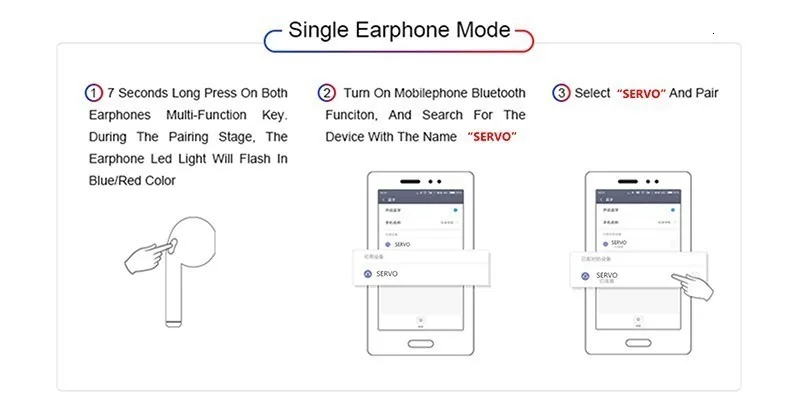 ru/nastrojka-sistemy/kak-sinxronizirovat-besprovodnye-naushniki-mezhdu-soboj.html
ru/nastrojka-sistemy/kak-sinxronizirovat-besprovodnye-naushniki-mezhdu-soboj.html Первая технология, разработанная для приема и обработки аудиосигналов без проводов на основе радиоволн (электромагнитных излучений). Дальность устойчивого приема составляет 150-200 метров. Качество звучания зависит от наличия посторонних шумов и помех.
Первая технология, разработанная для приема и обработки аудиосигналов без проводов на основе радиоволн (электромагнитных излучений). Дальность устойчивого приема составляет 150-200 метров. Качество звучания зависит от наличия посторонних шумов и помех.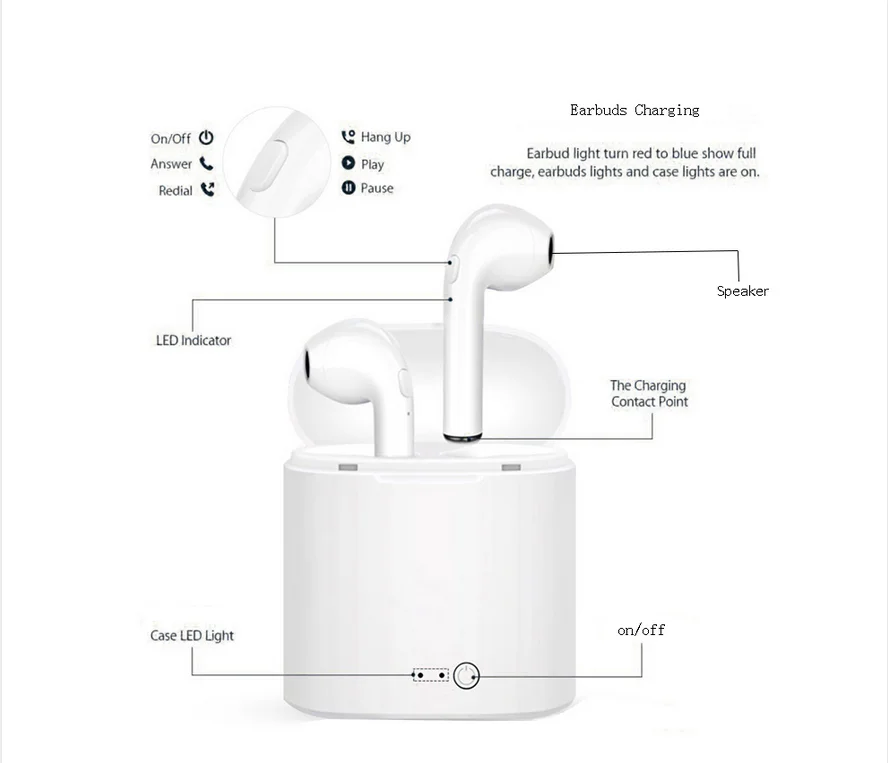 Мигание определяется ПО, заложенным в управляющем блоке зарядки. Расшифровка каждого сигнала дается в сопроводительной инструкции. Для улучшения физико-химических зарядных характеристик рекомендуется разрядить аккумулятор полностью. Для этого гарнитуру нужно оставить включенной;
Мигание определяется ПО, заложенным в управляющем блоке зарядки. Расшифровка каждого сигнала дается в сопроводительной инструкции. Для улучшения физико-химических зарядных характеристик рекомендуется разрядить аккумулятор полностью. Для этого гарнитуру нужно оставить включенной;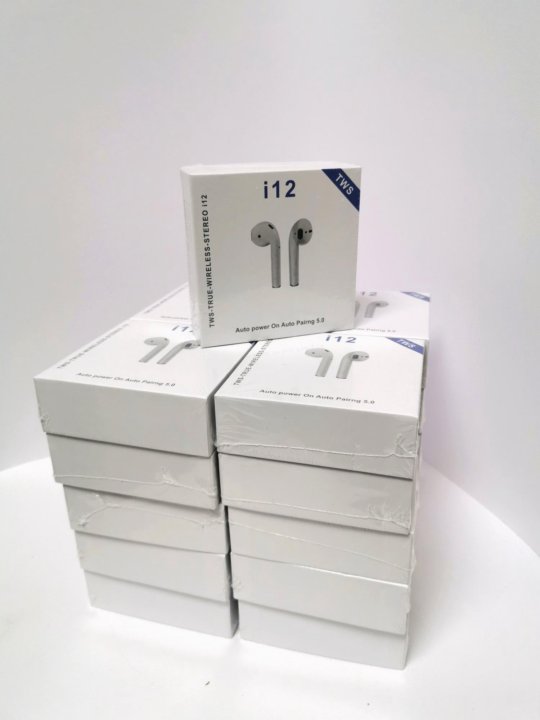
 и длительное нажатие в течение 2 секунд «щелкнет» для громкости. При добавлении к максимуму появится подсказка на английском языке для максимальной громкости.
и длительное нажатие в течение 2 секунд «щелкнет» для громкости. При добавлении к максимуму появится подсказка на английском языке для максимальной громкости.
